Disney+ is de enige streaming-app die Marvel-films en tv-shows aanbiedt.Met ingebouwde Cast-ondersteuning kun je Disney+ apps naar elk Chromecast-compatibel apparaat casten.
Hoewel Disney Plus alle soorten Chromecast ondersteunt, kunnen er soms fouten optreden tijdens het streamen van Disney Plus via Chromecast.Als u Disney+ niet op Chromecast kunt bekijken, kunt u dit eenvoudig zelf oplossen.

Waarom Disney+ niet werkt op Chromecast
Het probleem kan te maken hebben met uw Chromecast-firmware, internetverbinding, smartphonefirmware, Disney+-servers of de Disney+-app.Deze redenen kunnen leiden tot zaken als
- Disney+ laadt niet op Chromecast
- Chromecast Disney+ geluid werkt niet/audio blijft achter
- Chromecast Disney+ zwart scherm
- Disney+ blijft bevroren op Chromecast
- Chromecast op Disney+ verschijnt niet
- Disney+ maakt geen verbinding met Chromecast
- Chromecast kan Disney+ niet afspelen
Probeer voor al deze problemen de volgende oplossingen één voor één en controleer of het probleem is opgelost.
Hoe te repareren dat Disney Plus niet werkt op Chromecast
Voor alle bovenstaande problemen kunt u de onderstaande oplossingen voor probleemoplossing volgen.
Controleer Disney Plus Server
Zoals we allemaal weten, is Disney Plus een online dienst die afhankelijk is van zijn servers om inhoud en diensten aan zijn gebruikers te leveren.Als u problemen ondervindt, moet u eerst proberen de Disney Plus-serverstatus te controleren.Door websites van derden te gebruiken, b.v. naar beneden detector, kunt u de huidige serverstatus van uw applicatie controleren en ook problemen detecteren.Als de server niet beschikbaar is, wacht dan totdat het team deze heeft gesorteerd.
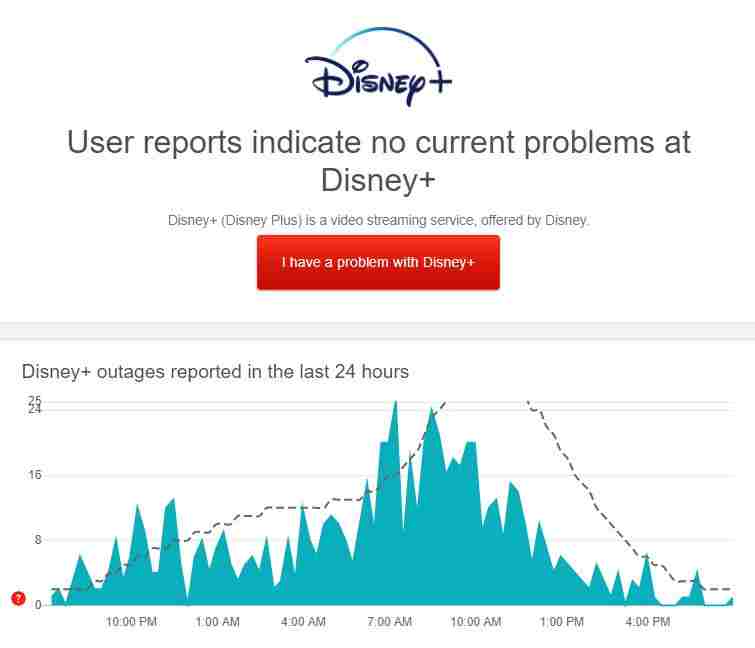
Als de Disney Plus-servers goed en stabiel zijn, ga dan naar de volgende stap om het probleem op te lossen.
Foutcode 83
Als je foutcode 83 ontvangt op de Disney Plus-app, duidt dit op een probleem met de internetverbinding.Verbind je smartphone of Chromecast met een stabiele wifi-verbinding om het probleem op te lossen.
Start de applicatie of het apparaat opnieuw
Als je problemen ondervindt bij het casten, sluit dan de Disney Plus-app op je smartphone en wis al het RAM-gebruik.Open vervolgens de Disney+ app en cast de video-inhoud.Als dit niet werkt, start u uw smartphone opnieuw op om het probleem op te lossen.U kunt ook proberen uw Chromecast-apparaat opnieuw op te starten om het probleem op te lossen.Als het probleem zich blijft voordoen, gaat u verder met de volgende oplossing.
Test het door een ander programma te bekijken
Het tv-programma of de film die u momenteel streamt, heeft mogelijk enkele problemen of onverwachte problemen ondervonden waardoor deze momenteel niet kan worden afgespeeld. Dit probleem doet zich voor bij sommige on-demand-games op Disney Plus.Probeer een andere serie of film af te spelen. Dit kan ons helpen het probleem op te lossen.
Als u problemen ondervindt met alle media-inhoud, probeert u de volgende oplossing.
Wis de Chromecast-cache
Als je Disney Plus cast naar een Android TV met ingebouwde Chromecast, probeer dan de cache te wissen.Glitches en tijdelijke fouten kunnen ervoor zorgen dat de app niet op Chromecast werkt.
- Open Android TV en tik op menu knop.navigatie sollicitatie dan klikken Tentoonstelling systeemtoepassingen.
- 點擊 Ingebouwde Chromecast Open het vanuit de lijst.Klik ten slotte verwijderen cache dan klikken Verwijder gegevens Knop.
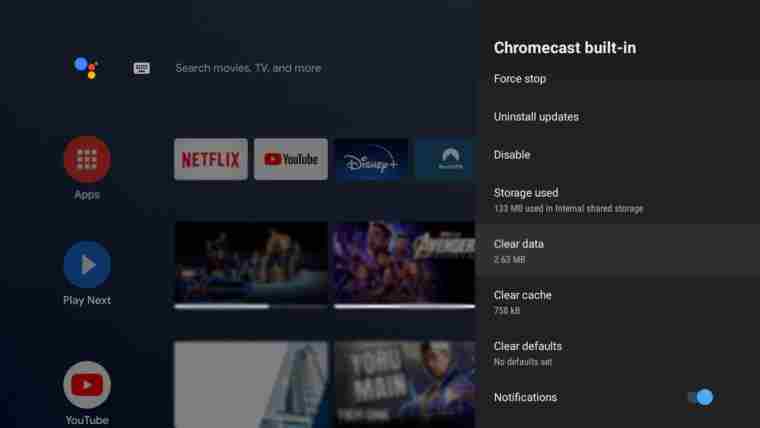
Cast Disney+ via pc-browser
Als de Disney+ app op je smartphone niet goed werkt, kun je Disney+ casten via je browser.We raden aan de Chrome-browser op Windows of Mac te gebruiken om Disney Plus zonder fouten te casten.Log in op uw account en cast naar Chromecast met ingebouwde ondersteuning.Wanneer u vanaf uw pc cast, zorg er dan voor dat u uw Chrome-browser bijwerkt naar de nieuwste versie.
Extensies uitschakelen
Als u te veel extensies in Chrome gebruikt, schakelt u de minst gebruikte extensies uit.Als u te veel extensies en plug-ins heeft, kan dit de ingebouwde Cast-functionaliteit van de browser verstoren.Probeer na het verwijderen van de extensie de Disney+-website te casten.Het zal zonder enig probleem werken.
Als het probleem zich blijft voordoen op uw pc, moet u uw Chromecast-apparaat updaten.
Update uw Chromecast-apparaat
Soms kan uw Chromecast-apparaat problemen ondervinden waardoor apps niet kunnen worden uitgevoerd.Het betekent ook dat de huidige versie van uw apparaat niet compatibel is met de app.Het updaten van uw Chromecast-apparaat kan dit probleem mogelijk oplossen.
- Verbind uw Chromecast-apparaat met een WiFi-netwerk.
- aanzetten Google huis app.Klik meer keuzes naast uw apparaat.
- Klik nu op 設置 En kies Opnieuw opstarten.
- Het apparaat installeert nu automatisch de nieuwste firmware bij het opnieuw opstarten.
- Als je klaar bent, probeer dan Disney+ op Chromecast te casten om te controleren of het probleem is opgelost.
Je kunt ook proberen de Disney+ app te updaten app Winkel of app Winkel Het probleem oplossen.Als de update het probleem niet heeft opgelost, gaat u verder met de volgende oplossing.
Meld u af en log in op uw account
Je kunt ook proberen uit te loggen bij je Disney Plus-account vanaf het apparaat dat je gebruikt om te casten.Door dit te doen, worden accountgegevens waarin een tijdelijke fout is opgetreden, gereset.
- aanzetten disney plus op uw apparaat.Om toegang te krijgen tot uw profiel, klikt u op uw Avatar.
- tik Afmelden om het proces te voltooien.
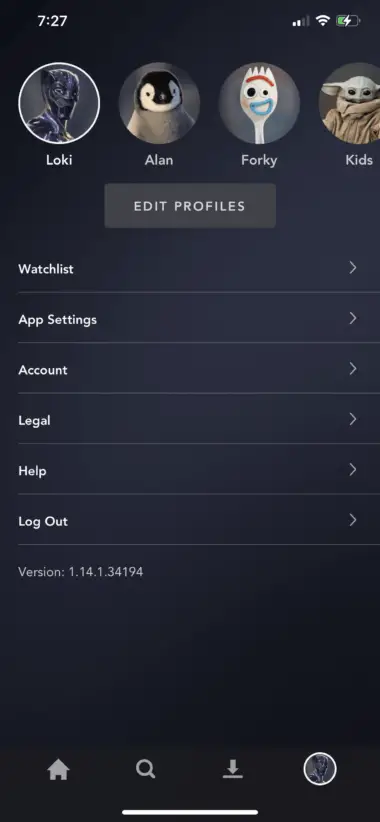
U kunt zich in uw browser afmelden bij uw account door deze stappen te volgen
- Open uw favoriete browser en bezoek de Disney+ website.Verplaats de cursor naar uw Avatar Toegang tot uw profiel.
- Klik ten slotte op Afmelden Meld u af bij uw account.
Het zal de meeste tijdelijke problemen in je Disney+ app elimineren.Als het probleem zich opnieuw voordoet tijdens het casten, gaat u naar de volgende stap.
Controleer uw regio
De Disney Plus-app is in de meeste landen beschikbaar.Maar in sommige gebieden heb je geen toegang tot de Disney Plus-app of -website, zoals in Pakistan, Kenia, Cuba, enz.Als je probeert te casten of toegang te krijgen tot de Disney Plus-app of -website, zie je een geografisch beperkte pop-up.In deze landen kun je het Disney Plus-platform niet gebruiken.
Controleer en reset uw internet
Een trage internetverbinding is ook een reden om niet naar Chromecast te casten.Normaal gesproken vereist de Disney+ app een minimale internetbandbreedte van 5 Mbps om films zonder onderbrekingen te kunnen streamen, terwijl 4K Ultra HD-titels 25 Mbps vereisen.Controleer de snelheid van uw internetverbinding en zorg ervoor dat deze aan de vereisten voldoet.
Als de internetverbinding voldoende is om Disney Plus te streamen, controleer dan of je een VPN-verbinding hebt ingeschakeld.
VPN uitschakelen
Als je een VPN hebt ingeschakeld op je apparaat, kan Disney+ je Chromecast niet detecteren.Schakel daarom de ingeschakelde VPN-service uit en controleer of het probleem is opgelost.
Cast-pictogram ontbreekt
Als Cast niet in de app verschijnt, kan dit te wijten zijn aan een probleem met de internetverbinding.Zorg ervoor dat uw Chromecast en smartphone met dezelfde wifi-verbinding zijn verbonden.U kunt proberen uw smartphone opnieuw op te starten om het probleem op te lossen.
Chromecast niet gedetecteerd
Als Chromecast niet wordt gedetecteerd op uw smartphone of pc, kan dit komen door de naam van het Chromecast-apparaat.Als de Chromecast-naam speciale tekens of symbolen bevat, kan de app het apparaat niet detecteren.U gebruikt alleen letters en cijfers om uw Chromecast een naam te geven.Vermijd het gebruik van speciale tekens en symbolen bij het hernoemen van uw Chromecast.
Start Disney Plus vervolgens opnieuw op en probeer de video te casten.Het zal het Chromecast-apparaat detecteren.
Verwijder de Disney Plus-app
U kunt de Disney Plus-app van uw smartphone verwijderen en opnieuw installeren.Hiermee worden kleine problemen met de Disney+ app opgelost.Probeer na het opnieuw installeren video-inhoud te casten.Als het niet werkt, moet u de volgende oplossing proberen.
Chromecast opnieuw instellen
Als de bovenstaande oplossingen het probleem niet oplossen, probeer dan uw Chromecast-apparaat terug te zetten naar de fabrieksinstellingen.Je kunt je Chromecast eenvoudig resetten met behulp van de Google Home app.
Na het resetten stelt u uw Chromecast opnieuw in en probeert u Disney+-inhoud te casten.
Meld een probleem aan Disney Plus
Als de fout blijft bestaan, zelfs nadat u uw Chromecast-apparaat opnieuw hebt ingesteld, moet u het probleem melden aan het Disney Plus Helpcentrum.Vertel ons over de problemen die u bent tegengekomen bij het indienen en stuur indien mogelijk een screenshot.Zij zullen u door het probleem heen begeleiden.
Vind het juiste probleem en los het in onze handen op.Met deze tips vindt u de exacte problemen en hun oplossingen voor het probleem dat u Disney+ niet kunt bekijken op Chromecast.





![Hoe Comcast-e-mailprobleem op iPhone op te lossen [OPGELOST] Hoe Comcast-e-mailprobleem op iPhone op te lossen [OPGELOST]](https://infoacetech.net/wp-content/uploads/2021/06/5687-photo-1605918321371-584f5deab0a2-150x150.jpg)







